Trong thế giới GPU, Nvidia vẫn giữ vững vị thế là một “ông lớn” khó có thể bỏ qua, bất chấp những nỗ lực cạnh tranh từ AMD. Tuy nhiên, khi chuyển sang hệ điều hành Linux, mối quan hệ giữa Nvidia và cộng đồng người dùng lại trở nên phức tạp hơn đôi chút so với Windows. Bài viết này của tinnhanhcongnghe.com sẽ đi sâu phân tích những định kiến về card Nvidia trên Linux và làm rõ liệu chúng còn đúng trong bối cảnh công nghệ hiện nay.
Tiếng Xấu Của Nvidia Với Cộng Đồng Linux
Trong một thời gian dài, Nvidia đã mang tiếng không mấy tốt đẹp trong cộng đồng Linux. Không giống như card đồ họa AMD được hỗ trợ bởi các driver mã nguồn mở Mesa, Nvidia yêu cầu driver độc quyền để hoạt động. Mặc dù gần đây Nvidia đã phát hành các driver “mã nguồn mở” mới, nhưng chúng vẫn chưa hoàn toàn mở theo cách tương tự như các driver của AMD.
Driver Độc Quyền và Triết Lý Mã Nguồn Mở
Bản chất độc quyền của driver Nvidia chủ yếu gây quan ngại cho những người theo đuổi một hệ thống phần mềm hoàn toàn tự do. Với họ, việc không thể kiểm tra mã nguồn đồng nghĩa với việc không thể biết chính xác cách driver tương tác với phần còn lại của hệ thống, điều này tiềm ẩn nguy cơ về sự thiếu ổn định hoặc lỗ hổng bảo mật.
Thách Thức Ban Đầu Khi Cài Đặt Driver
Một trong những khía cạnh bị hiểu lầm nhiều nhất khi sử dụng Nvidia trên Linux, và là nguyên nhân gây ra nhiều sự khó chịu cho những game thủ muốn chơi game trên nền tảng này, chính là quá trình cài đặt driver. Trong quá khứ, đây từng là một rào cản lớn, khiến nhiều người e ngại khi lựa chọn card Nvidia cho hệ thống Linux của mình.
Quá Trình Cài Đặt Driver Nvidia: Đơn Giản Hơn Bạn Tưởng
Công bằng mà nói, việc cài đặt driver Nvidia độc quyền trên hầu hết các bản phân phối Linux hiện nay đã trở nên vô cùng dễ dàng. Bất kỳ bản phân phối Linux uy tín nào cũng sẽ đóng gói sẵn các driver này, hoặc trong trường hợp như Fedora, cung cấp một kho lưu trữ của bên thứ ba dễ dàng truy cập với các driver bạn cần.
Dù bạn đang sử dụng bản phân phối nào, cách chính xác nhất để cài đặt driver Nvidia là tham khảo tài liệu hướng dẫn của chính bản phân phối đó. Điều này đảm bảo rằng các driver sẽ luôn được cập nhật đồng bộ với hệ thống của bạn, tránh các xung đột không đáng có.
 Hai laptop cạnh nhau hiển thị Windows 11 và Ubuntu, minh họa sự lựa chọn hệ điều hành cho người dùng card Nvidia.
Hai laptop cạnh nhau hiển thị Windows 11 và Ubuntu, minh họa sự lựa chọn hệ điều hành cho người dùng card Nvidia.
Có thể bạn sẽ muốn truy cập trang web của Nvidia và tải xuống trình cài đặt, nhưng đây hiếm khi là lựa chọn đúng đắn. Nếu bạn thực sự cần đến tùy chọn này, rất có thể bạn sẽ biết điều đó vì đã thử hết các phương án khác mà không thành công. Tùy thuộc vào bản phân phối của bạn, bạn có thể phải chỉnh sửa một vài tệp cấu hình, nhưng thông tin này cũng sẽ có trong tài liệu hướng dẫn nếu cần. Trong nhiều trường hợp, bạn sẽ có thể khởi động và chạy chỉ sau một hoặc hai lệnh đơn giản.
Card Nvidia và Các Bản Phân Phối Linux Tối Ưu Cho Gaming
Nếu mục tiêu của bạn chỉ là chơi game trên Linux mà không cần dùng đến Windows, bạn thậm chí còn có ít điều phải lo lắng hơn. Trong vài năm trở lại đây, các bản phân phối Linux chuyên dụng cho gaming đã xuất hiện ngày càng nhiều, và rất nhiều trong số chúng cung cấp tùy chọn cài đặt driver Nvidia ngay từ đầu.
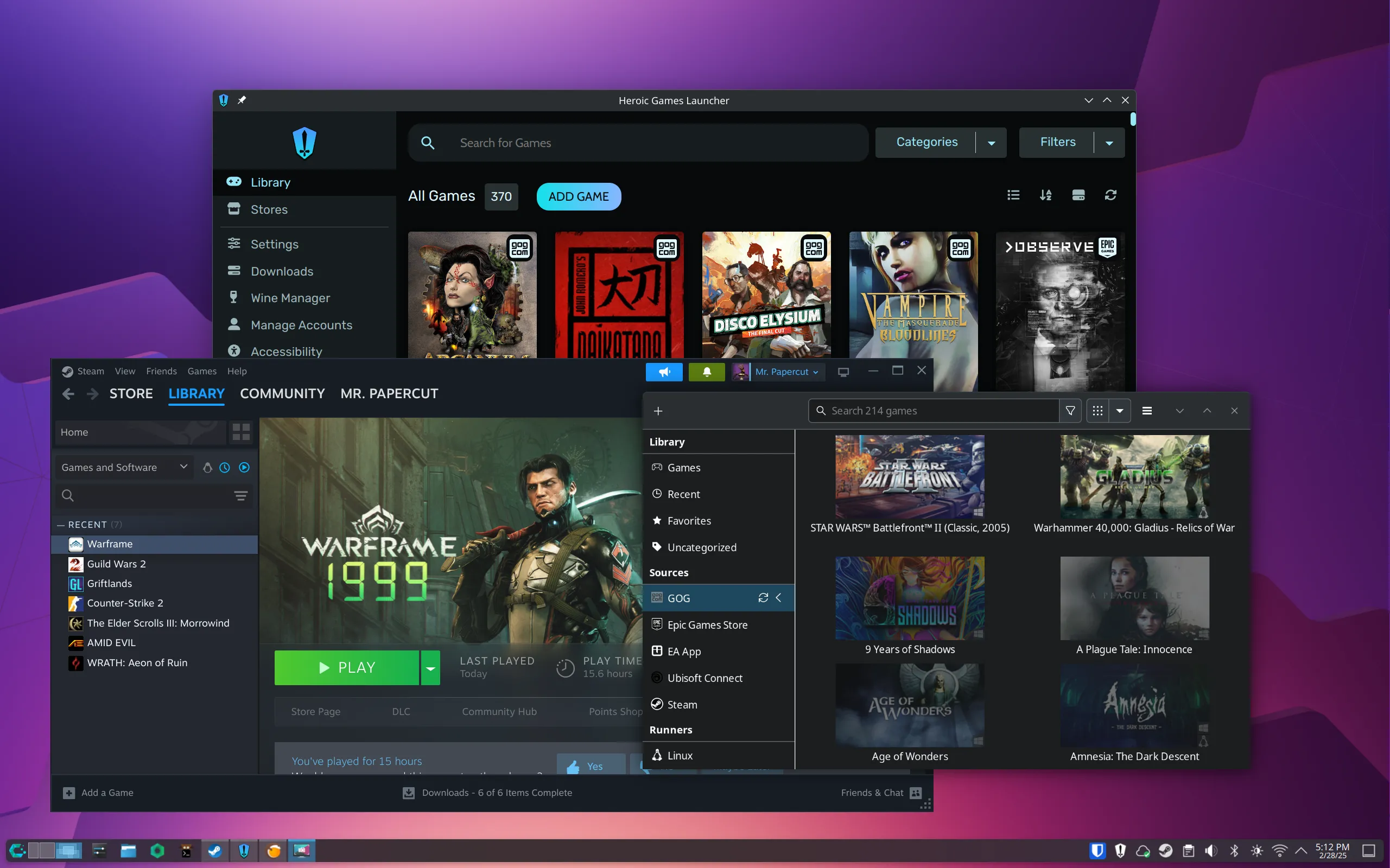 Ảnh chụp màn hình CachyOS hiển thị các tùy chọn gaming, làm nổi bật sự hỗ trợ của bản phân phối Linux này cho driver Nvidia và game thủ.
Ảnh chụp màn hình CachyOS hiển thị các tùy chọn gaming, làm nổi bật sự hỗ trợ của bản phân phối Linux này cho driver Nvidia và game thủ.
CachyOS, một bản phân phối chú trọng hiệu suất, cho phép bạn cài đặt driver Nvidia trực tiếp từ USB khởi động. Pop!_OS cung cấp một phiên bản tải xuống riêng đã tích hợp driver Nvidia. Đây chỉ là hai ví dụ điển hình, nhưng cả hai đều giúp việc cài đặt và sử dụng driver Nvidia dễ dàng hơn cả trên Windows. Các bản phân phối khác cũng giúp việc cài đặt dễ dàng không kém, mặc dù có thể là một bước bổ sung sau khi bạn hoàn tất quá trình cài đặt hệ điều hành.
Mức Độ Hỗ Trợ Tổng Thể Của Nvidia Trên Linux
Card đồ họa Nvidia thường nhận được sự hỗ trợ khá tốt trên Linux, vì chúng đến từ chính Nvidia. Nếu một card mới vừa được ra mắt, bạn có thể cần đợi một thời gian ngắn trước khi cố gắng chạy nó trên Linux để đảm bảo các driver phù hợp đã có sẵn, nhưng nhìn chung, việc hỗ trợ không bị chậm trễ quá xa.
 Minh họa chip AMD Radeon trên bo mạch, so sánh với card Nvidia trong bối cảnh lựa chọn GPU cho hệ thống Linux.
Minh họa chip AMD Radeon trên bo mạch, so sánh với card Nvidia trong bối cảnh lựa chọn GPU cho hệ thống Linux.
Ở chiều ngược lại, việc hỗ trợ các card cũ cũng khá tốt. Có nhiều driver khác nhau dành cho các card đời cũ, và đối với những card còn cũ hơn nữa, luôn có driver mã nguồn mở Nouveau làm phương án dự phòng. Mặc dù bạn sẽ không thể chơi game với driver Nouveau, nhưng nếu tất cả những gì bạn cần là để XFCE có thể vẽ cửa sổ trên màn hình, ví dụ, nó sẽ đáp ứng đủ nhu cầu của bạn.
Nvidia và Sự Phát Triển Của Wayland
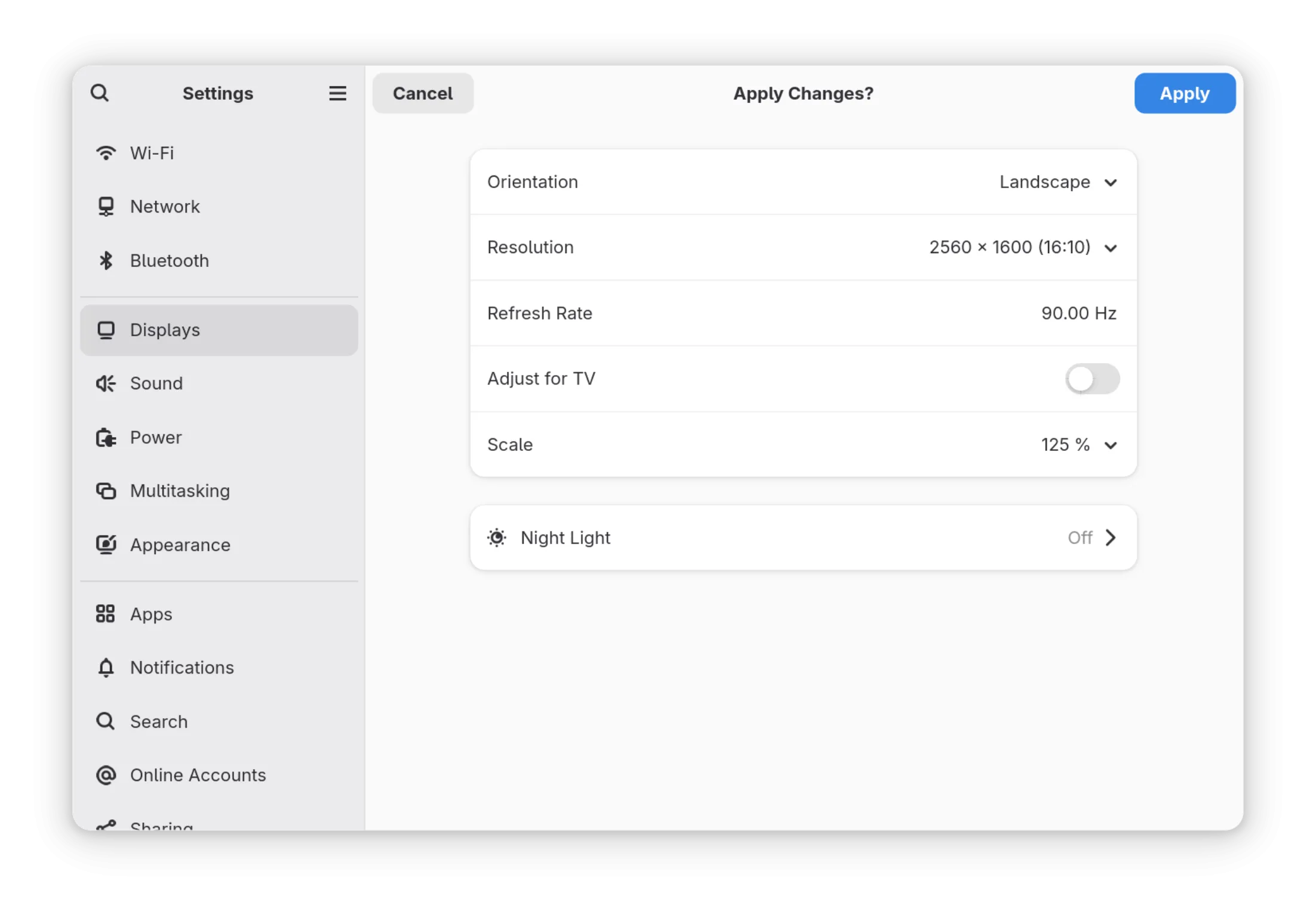 Ảnh chụp màn hình cài đặt tỷ lệ hiển thị trên Wayland với GNOME 48, cho thấy khả năng tương thích của driver Nvidia với môi trường Wayland hiện đại.
Ảnh chụp màn hình cài đặt tỷ lệ hiển thị trên Wayland với GNOME 48, cho thấy khả năng tương thích của driver Nvidia với môi trường Wayland hiện đại.
Một vấn đề khác cần đề cập là sự hỗ trợ của Wayland. Mặc dù Wayland đã cải thiện đáng kể trong những năm gần đây, đặc biệt là gần đây, Nvidia đã từng không hỗ trợ “explicit sync” cho đến năm 2024, điều này gây khó khăn cho việc hỗ trợ một số tính năng nhất định.
Tuy nhiên, Nvidia và Wayland đã có những bước tiến dài – và theo kinh nghiệm cá nhân, nhiều người đã sử dụng sự kết hợp này hơn một năm mà không gặp vấn đề gì – mọi thứ vẫn chưa hoàn hảo. Người tạo ra trình quản lý cửa sổ dạng lát gạch (tiling Window manager) phổ biến Sway vẫn từ chối hỗ trợ chính thức Nvidia, mặc dù các giải pháp thay thế vẫn có sẵn.
Cùng thời điểm bổ sung hỗ trợ “explicit sync”, Nvidia đã cam kết hỗ trợ các tính năng Wayland khác. Tại thời điểm này, nhìn chung, Nvidia và Wayland dường như hoạt động cùng nhau tốt như bất kỳ sự kết hợp nào khác với Wayland.
Lời Khuyên: Có Nên Chọn Nvidia Cho Hệ Thống Linux Của Bạn?
Nếu bạn đang xây dựng một PC và lựa chọn linh kiện, việc có nên chọn Nvidia hay không là một câu hỏi khó. Bạn có kế hoạch cài đặt song song với Windows không? Bạn có dự định chơi nhiều game trên Linux không? Hay đây sẽ là một máy trạm Linux?
Nói chung, nếu bạn đang xây dựng một PC mới, bạn có thể sẽ có trải nghiệm dễ dàng hơn khi chọn card đồ họa AMD. Điều đó nói lên rằng, có rất nhiều lý do khiến bạn có thể muốn chọn card Nvidia, và miễn là driver Linux hỗ trợ card đó, bạn sẽ không gặp phải quá nhiều vấn đề. Có rất nhiều trường hợp bạn đã có một chiếc laptop với GPU Nvidia, chẳng hạn, và bạn chắc chắn không nên để điều này ngăn cản bạn cài đặt Linux.
tinnhanhcongnghe.com hy vọng bài viết này đã cung cấp cái nhìn toàn diện và hữu ích về việc sử dụng card Nvidia trên hệ điều hành Linux. Dù bạn là một game thủ, một nhà phát triển, hay đơn giản chỉ muốn khám phá thế giới Linux, hãy tự tin với lựa chọn của mình và đừng ngần ngại trải nghiệm.